科管软件excel表格导入详细说明-9001cc金沙
发布时间:2015-12-10 16:23 来源:科管软件 点击:
科管软件excel表格导入详细说明
excel表格导入功能:涉及商品资料、客户资料、盘点等,方法基本相同
商品资料导入详细案例:
1、 打开软件登陆系统,系统设置——商品管理
在弹出窗口中左侧是商品类别,导入商品资料是按类别导入,首先也好设置好商品类别如下图:
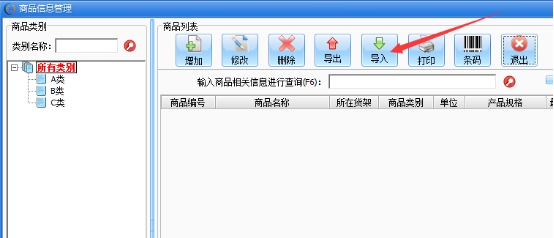
选择对应类别右击可以选择:建立新的类别、删除、重命名
1、 设置好类别后,点击导入弹出如下窗口,点击软件提供的excel模板
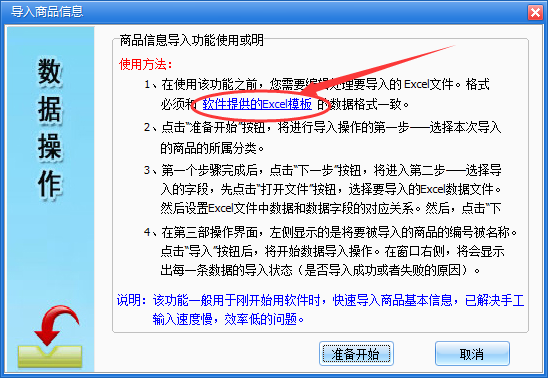
点击后弹出excel模板,点击文件——另存为,保存到桌面或者您电脑中的其它位置
如下图:
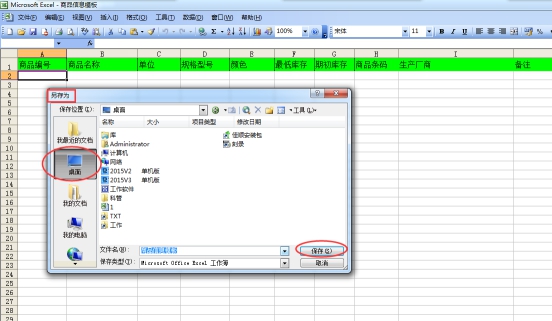
保存后,在保存位置打开刚才保存好的excel表格。注:不要修改保存好的文件名称和表格里面的第一行,保存模板的正确性,保证导入资料完整。
如下图,按模板输入商品资料,输入后保存,关闭表格。
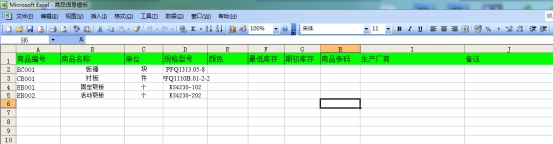
输入好excel表格里面数据后,导入界面点击准备开始,然后进行商品类别选择,如下图:
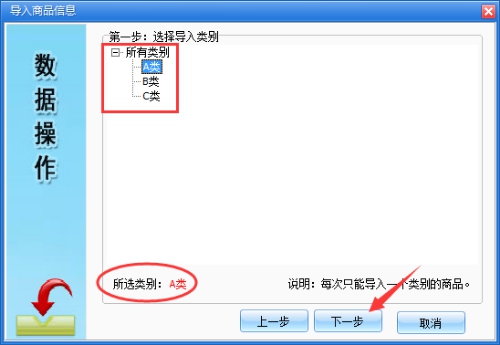
选择好类别后,点击下一步,点击打开文件,选择刚才输入资料的模板文件
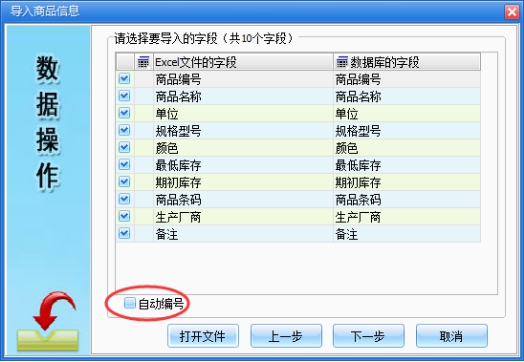
注:如不需要软件自动编号,取消自动编号的勾选,让软件导入excel表格内的商品编号
选择好后点击下一步,确定弹出资料后点击导入,软件会提示是否导入成功,不成功软件提示是什么原因造成的。
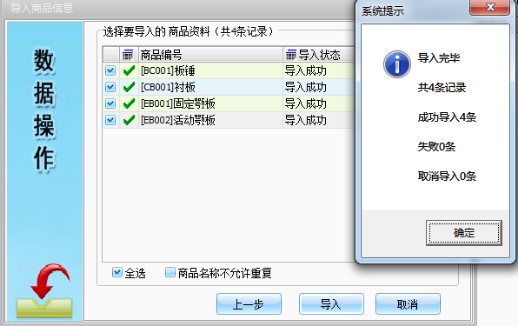
其它导入方便也是使用相同的方法,过程中有问题请咨询9001cc金沙官网9001cc金沙-js4399金沙线客服人员
电话:0755-33162732 13554843681
qq: 212984192 、2932531885
科管软件,管理新体验!
以理性的思维,构筑感性的精品!
excel表格导入功能:涉及商品资料、客户资料、盘点等,方法基本相同
商品资料导入详细案例:
1、 打开软件登陆系统,系统设置——商品管理
在弹出窗口中左侧是商品类别,导入商品资料是按类别导入,首先也好设置好商品类别如下图:
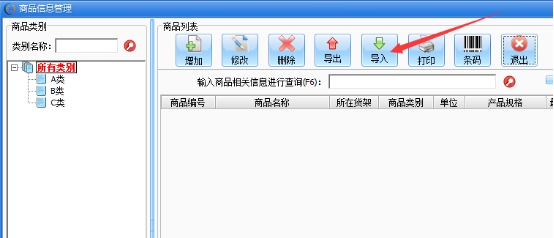
选择对应类别右击可以选择:建立新的类别、删除、重命名
1、 设置好类别后,点击导入弹出如下窗口,点击软件提供的excel模板
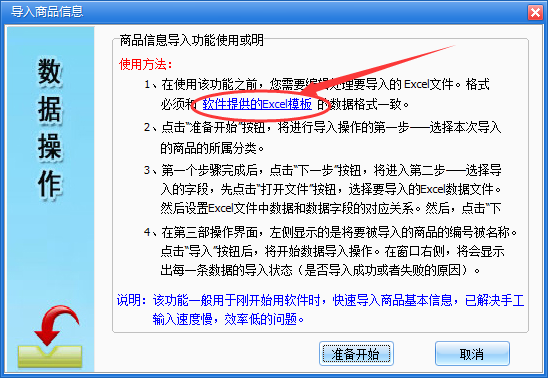
点击后弹出excel模板,点击文件——另存为,保存到桌面或者您电脑中的其它位置
如下图:
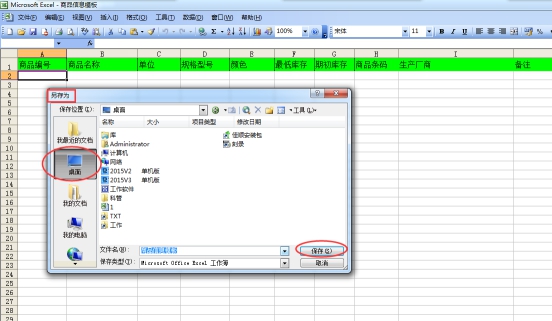
保存后,在保存位置打开刚才保存好的excel表格。注:不要修改保存好的文件名称和表格里面的第一行,保存模板的正确性,保证导入资料完整。
如下图,按模板输入商品资料,输入后保存,关闭表格。
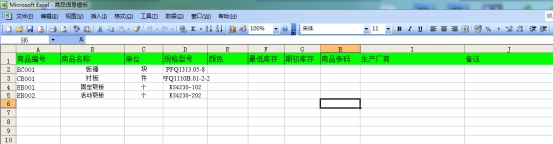
输入好excel表格里面数据后,导入界面点击准备开始,然后进行商品类别选择,如下图:
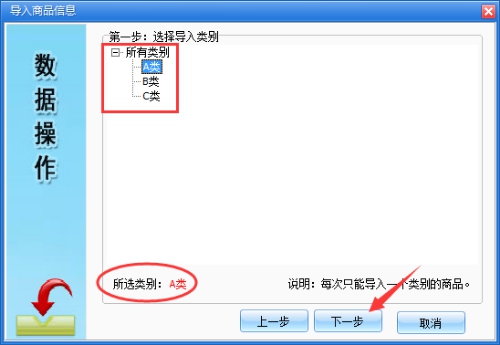
选择好类别后,点击下一步,点击打开文件,选择刚才输入资料的模板文件
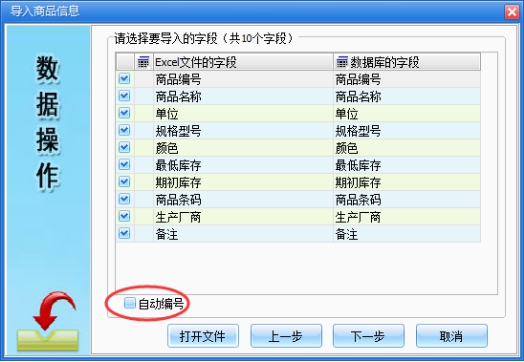
注:如不需要软件自动编号,取消自动编号的勾选,让软件导入excel表格内的商品编号
选择好后点击下一步,确定弹出资料后点击导入,软件会提示是否导入成功,不成功软件提示是什么原因造成的。
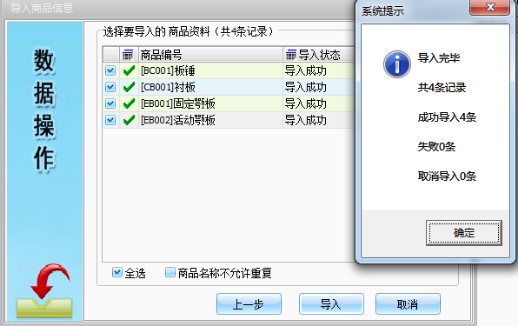
其它导入方便也是使用相同的方法,过程中有问题请咨询9001cc金沙官网9001cc金沙-js4399金沙线客服人员
电话:0755-33162732 13554843681
qq: 212984192 、2932531885
科管软件,管理新体验!
以理性的思维,构筑感性的精品!
- 上一篇:没有了
- 下一篇:科管仓库管理系统使用说明